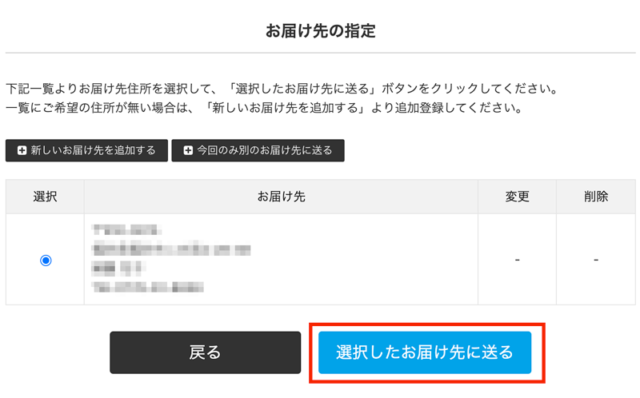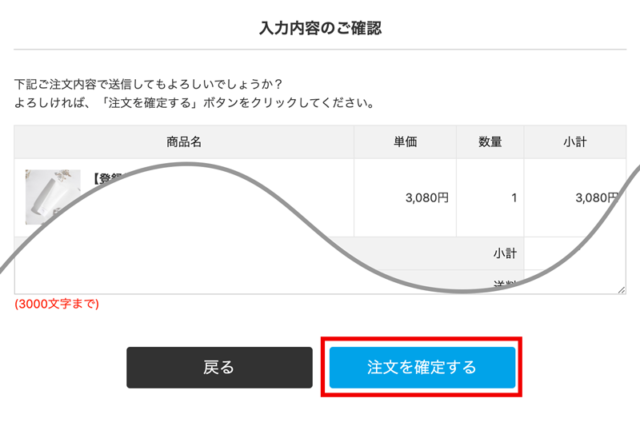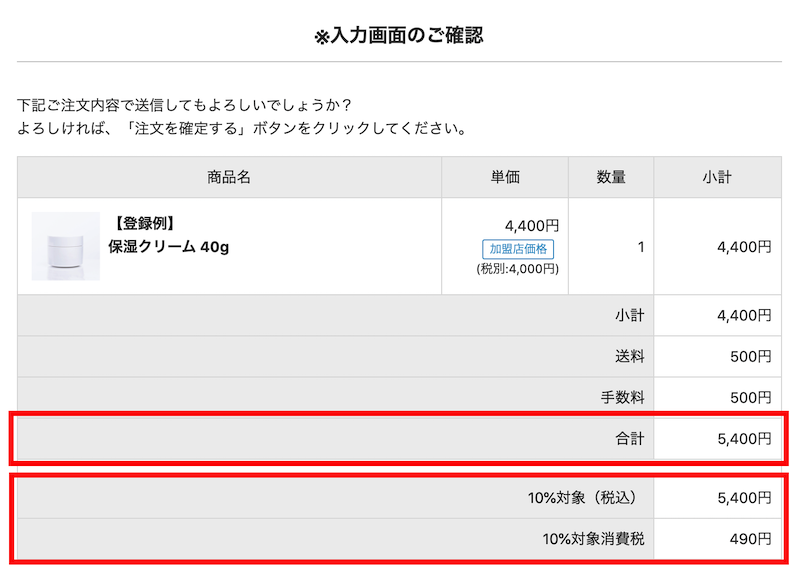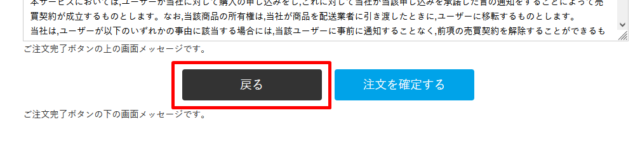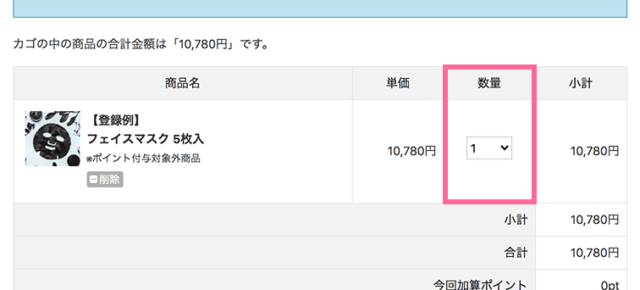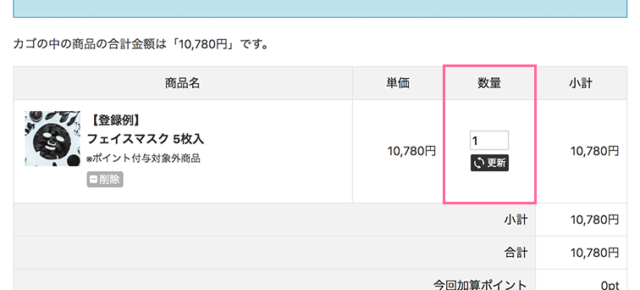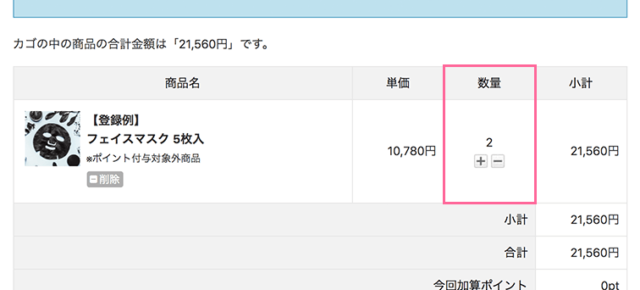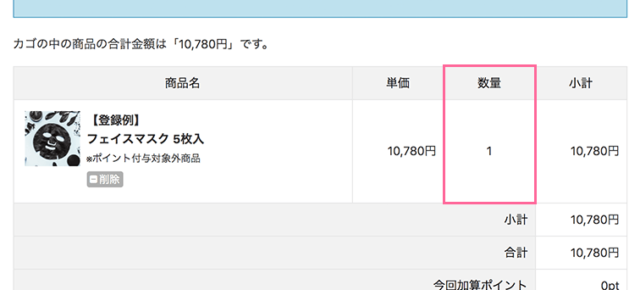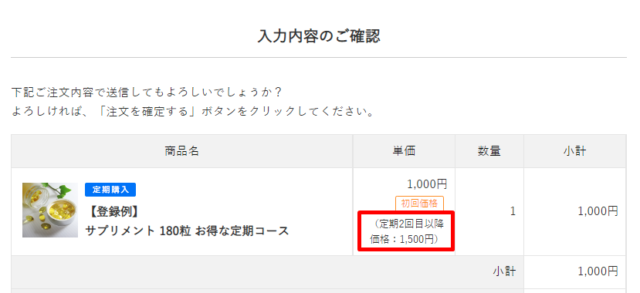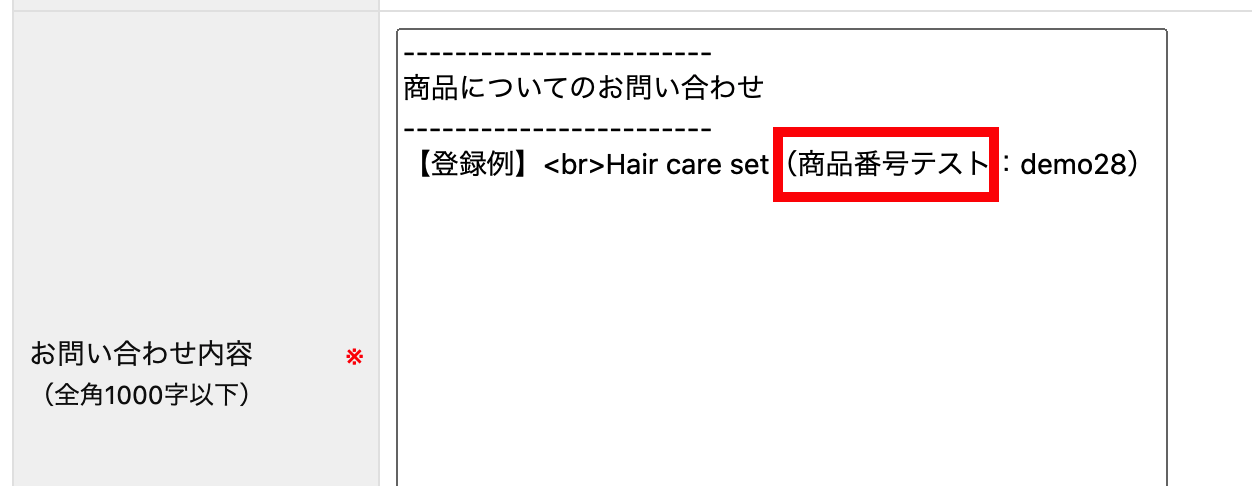概要
店舗ステータスや購入フロー周りの初期設定です。
画面解説
基本設定>カートシステム設定>[カート・決済機能設定]タブ
店舗ステータス変更
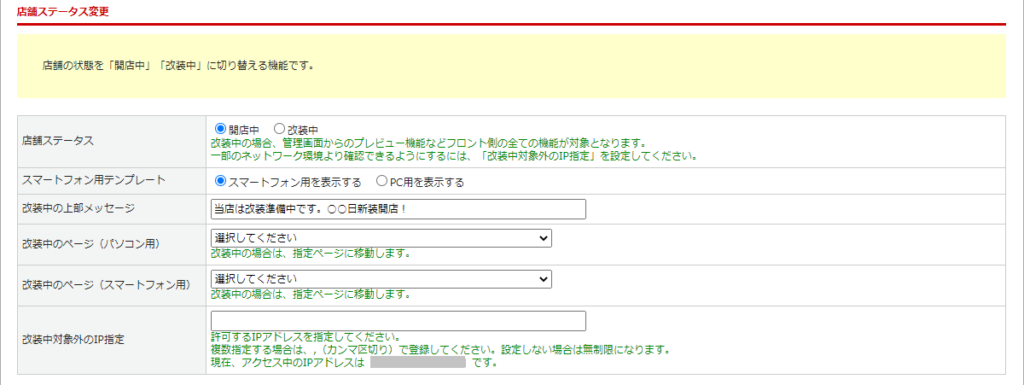
| 項目 | 内容 |
|---|---|
| 店舗ステータス | 開店中:本番モード。誰でもアクセスできる状態 改装中:テストモード。「改装中対象外のIP指定」欄に入力したIPアドレスはアクセス可能 詳細は<こちら> |
| スマートフォン用 テンプレート | スマートフォン用ページをスマートフォン用/PC用、 どちらで表示するか選択します。 ※[PC用を表示する]設定は推奨しておりません。 |
| 改装中の上部メッセージ | 店舗ステータスが[改装中]の場合、ページ上部に表示するメッセージを設定可能 |
| 改装中のページ (パソコン用) | 店舗ステータスが[改装中]の場合、指定したIPアドレス以外から アクセスがあった場合に表示するパソコン用ページを設定できる。 選択できるページは、[デザイン管理(PC)>カスタムページ設定]に 設定されたページ |
| 改装中のページ (スマートフォン用) | 店舗ステータスが[改装中]の場合、指定したIPアドレス以外から アクセスがあった場合に表示するスマホ用ページを設定できる。 選択できるページは[デザイン管理(スマートフォン)>カスタムページ設定]に 設定されたページ |
| 改装中対象外のIP指定 | 店舗ステータスが[改装中]の場合、アクセスを許可するIPアドレスを指定。 ※入力欄の下に現在アクセス中のIPアドレスの表示されています ※複数指定する場合は、カンマ区切り(,)で登録してください |
ぱんくずリスト

WEBサイト内での【現在地】をリスト化して示したもの。
例: HOME >商品カテゴリ名 > 商品名
| 項目 | 内容 |
|---|---|
| 表示有無 | ぱんくずリストを表示しない、表示するを選択 |
| TOPページのタイトル | TOPページのタイトル表記 初期値:HOME |
購入フロー
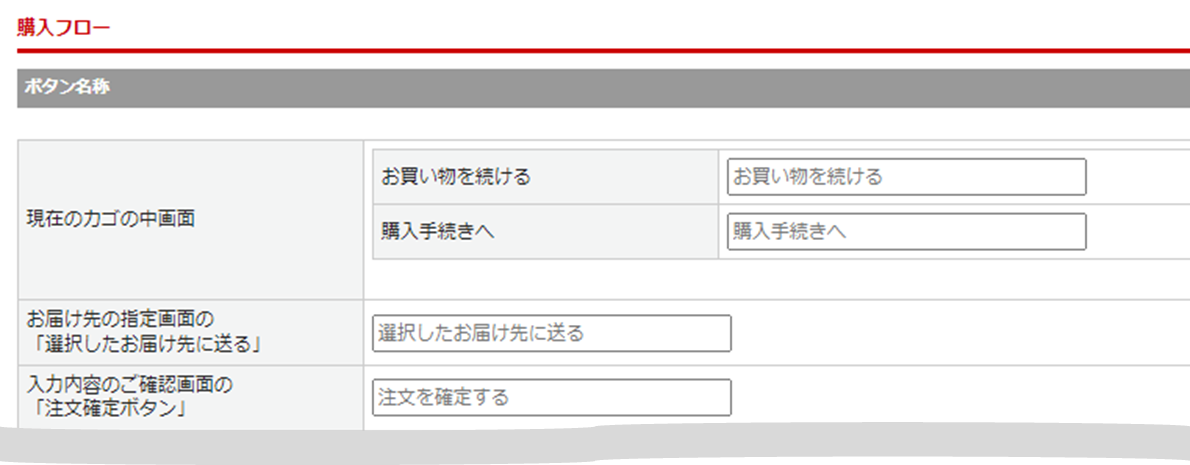
| 項目 | 内容 |
|---|---|
| お届け先の指定画面の 「選択したお届け先に送る」 |
お届け先の指定ページに表示されるお支払方法・お届け時間等の指定画面への確定ボタンの文言を設定します。
|
| 入力内容のご確認画面の 「注文確定ボタン」 |
注文確認ページに表示される注文完了画面への注文確定ボタンの文言を設定します。
|
| 購入商品詳細テーブル |
合計欄: 消費税欄:
|
| お届け先の指定 | [STEP1でお届け先を選択する]/[STEP1でお届け先を選択しない] から選択してください。 ※[STEP1でお届け先を選択しない]を選択時でも、 配送方法設定で「お届け日選択」「お届け時間選択」を[選択可] としていれば、カートにお届け日時指定が表示されます。 |
| 2クリック決済 |
過去に購入歴がある顧客がログイン状態で購入を進めた際に、前回購入した受注データの配送先、支払方法、配送方法を利用し、カート画面から注文確認画面に遷移する2クリック決済を利用するか否かを指定します。 ※デフォルトは[利用する]です |
| ヘッダ・フッタ・レフトナビの表示 | フォーム一体型LPからカートへ遷移した際、 <ヘッダ・フッタ・レフトナビ>の表示/非表示の設定です。 |
| 戻るボタンの表示 |
フォーム一体型LPからカートへ遷移した際、【戻る】ボタンの表示/非表示の設定です。 ※【戻る】ボタンクリック時には、お支払方法など一部の項目の内容が保持されません。ご注意ください。 |
| カートページでの 数量変更オプション |
カートページで数量を変更する際の変更方法(表示形式)を設定します。
|
| 継続価格表示 | 継続価格の表示有無を設定できます。
出品>出品商品登録>[基本情報]タブの「販売価格」にて設定した金額が、入力内容のご確認画面で「継続価格」として表示されます。
|
| 軽減税率の表示 | 消費税率に関する表記の設定です。詳細は<こちら> |
| 顧客ランク | 顧客ランクの購入フローでの表記および割引方法に関する設定です。 詳細は<こちら> |
| 割引額出力設定 |
リピート割引などの適用時に割引額を受注データの指定した項目に出力します。 【参考】 |
| クーポン選択 | クーポンの初期設定です。 詳細は<こちら>(初期設定の部分) |
| プレゼント設定 | 購入フローでのプレゼント選択位置・選択可能ID数の設定ができます。 ※オプション機能ご利用の場合のみ表示されます。 詳細は<こちら> |
| 配送方法制限 | 購入時の配送数、または、重量合計によって 利用できる配送方法を制限することが可能です。 重量設定の詳細は<こちら> メール便の送料無料設定の詳細は<こちら> |
| 特別配送料設定 | 特別配送料設定の利用可能な配送先を選択します。 ※オプション機能ご利用の場合のみ表示されます。 |
| お届け日・お届け時間設定 |
・お届け日・お届け時間選択不可時の表示文言 ・お届け日選択時の「指定なし」の文言 ・お届け日を予約発売日から調整する |
| お届け指定可能期間設定 | 本日からお届け日指定が可能な期間を設定します。 ※21日以上の数に変更した場合はサポートまでお知らせください。 |
| お急ぎ便設定 | 選択した配送方法が翌日お届け可能かつ締め切り時間前の場合、 お急ぎ便の選択肢を表示します。 |
| 商品画像表示 | 商品画像が登録されていない場合に、商品画像にNoImageを表示する、または画像欄を表示しない選択が可能です。 |
| のし設定 | 購入時に贈答品販売用の「のし」を選択して頂くことが可能となります。 のし機能の詳細は<こちら> |
| アップセル・クロスセル表示件数 | 画面に表示するアップセル・クロスセル内容の件数を設定します。 詳細は<こちら>(初期設定の部分) |
| 注文備考(初期値) | 「お支払方法・お届け時間等の設定画面」内のその他お問い合わせ入力欄に、 あらかじめ入力させておきたい内容を設定します。 |
| カゴ落ち抑止設定 | 「商品購入/ご入力内容のご確認画面」でブラウザを閉じようとしたり メイン表示部以外のリンクをクリックした場合に、 確認ポップアップを表示してカゴ落ち防止効果をアップさせます。 |
| ページ離脱防止設定 | 商品一覧やMYページのオーダーシートで注文数を指定したままカゴに入れずに離脱しようとした場合に、確認のポップアップを表示するか否かを設定します。 |
| クレジット決済オーソリNG時の 注文確定設定 |
クレジット決済オーソリNG時に注文確定にするかを設定します。 詳細は<こちら> |
| 購入時利用規約 |
基本設定>購入時利用規約設定 にて設定した規約の表示設定を行います。 詳細は<こちら> |
パスワード再発行ページ
パスワード再発行方式に関する設定です。
詳細は<こちら>

お問い合わせページ
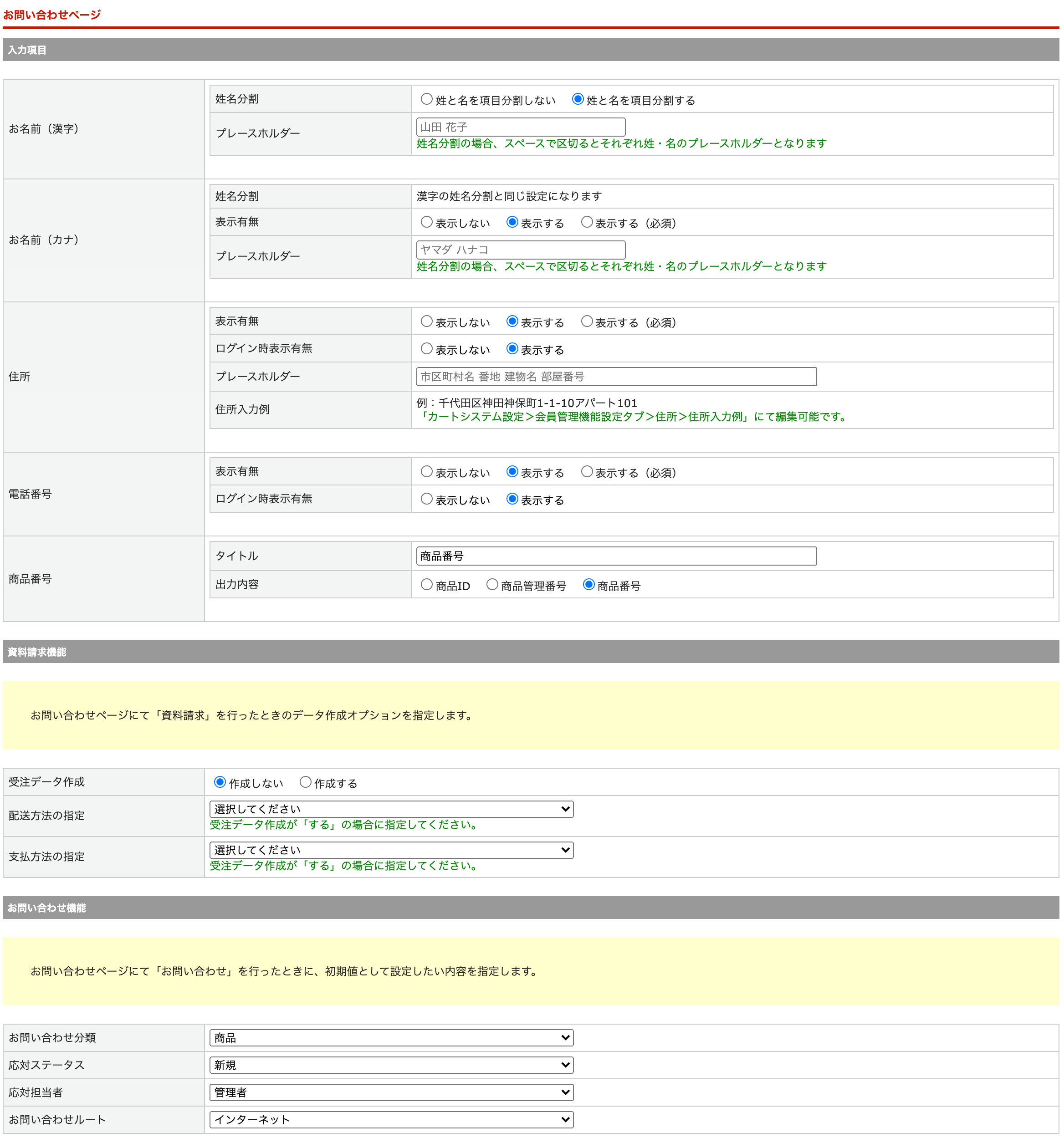
入力項目
お問合せページの入力フォームに関する設定です。
| 項目 | 内容 |
|---|---|
| お名前(漢字) | |
| 姓名分割 | お名前(漢字)の入力フォームの姓/名でそれぞれ入力欄を分割するか否かの設定です。 ※デフォルトは[姓と名を分割しない]です。 |
| プレースホルダー | 入力欄に初期表示させるプレースホルダーを設定します。 |
| お名前(カナ) | |
| 姓名分割 | お名前(カナ)の入力フォームの姓/名でそれぞれ入力欄を分割するか否かの設定です。 ※デフォルトは[姓と名を分割しない]です。 |
| 表示有無 |
お名前(カナ)の入力項目を表示するか否かの設定です。 表示しない:入力項目は非表示になります |
| プレースホルダー | 入力欄に初期表示させるプレースホルダーを設定します。 |
| 住所 | |
| 表示有無 |
住所の入力項目を表示するか否かの設定です。 表示しない:入力項目は非表示になります |
| ログイン時表示有無 |
ログイン時にお問合せフォームにアクセスした際に住所の入力項目を表示するか否かの設定です。 表示しない:入力項目は非表示になります |
| プレースホルダー | 入力欄に初期表示させるプレースホルダーを設定します。 |
| 電話番号 | |
| 表示有無 |
電話番号の入力項目を表示するか否かの設定です。 表示しない:入力項目は非表示になります |
| ログイン時表示有無 |
ログイン時にお問合せフォームにアクセスした際に電話番号の入力項目を表示するか否かの設定です。 表示しない:入力項目は非表示になります |
| 商品番号 | |
| タイトル |
商品ページから【商品のお問い合わせ】ボタンをクリックし、遷移した先のお問い合わせページにて [お問い合わせ内容] に出力する内容を設定します。 任意のタイトルを設定できます。 |
| 出力内容 |
お問い合わせ内容に出力する内容を、商品ID/商品管理番号/商品番号 から選択できます。 |
資料請求機能
資料請求があった際のデータ作成オプションを指定します。
資料請求設定の詳細は<こちら>
| 項目 | 内容 |
|---|---|
| 受注データ作成 | 資料請求があった場合、受注データとして作成するかを設定します。 |
| 配送方法の指定 | 資料請求を受注データとして作成する場合の配送方法を設定します。 |
| 支払方法の指定 | 資料請求を受注データとして作成する場合の支払い方法を設定します。 |
お問い合わせ機能
※こちらは、『顧客応対管理オプション』ご利用時に表示される設定です。
お問い合わせを行ったときに、初期値として設定する内容を指定します。
| 項目 | 内容 |
|---|---|
| お問い合わせ分類 | 顧客管理>お問い合わせ分類登録 で登録した分類を設定します。 |
| 応対ステータス | 初期値として入力される応対ステータスを、[新規]/[処理中]/[処理済]から選択して設定します。 |
| 応対担当者 | システム設定>メンバー管理 で登録されたメンバー内から、初期値として入力される担当者を設定します。 |
| お問い合わせルート | 初期値として入力されるお問い合わせルートを、[インターネット]/[電話]/[メール]から選択して設定します。 |
予約受付・アンケート回答
※こちらは、『顧客応対管理オプション』ご利用時に表示される設定です。
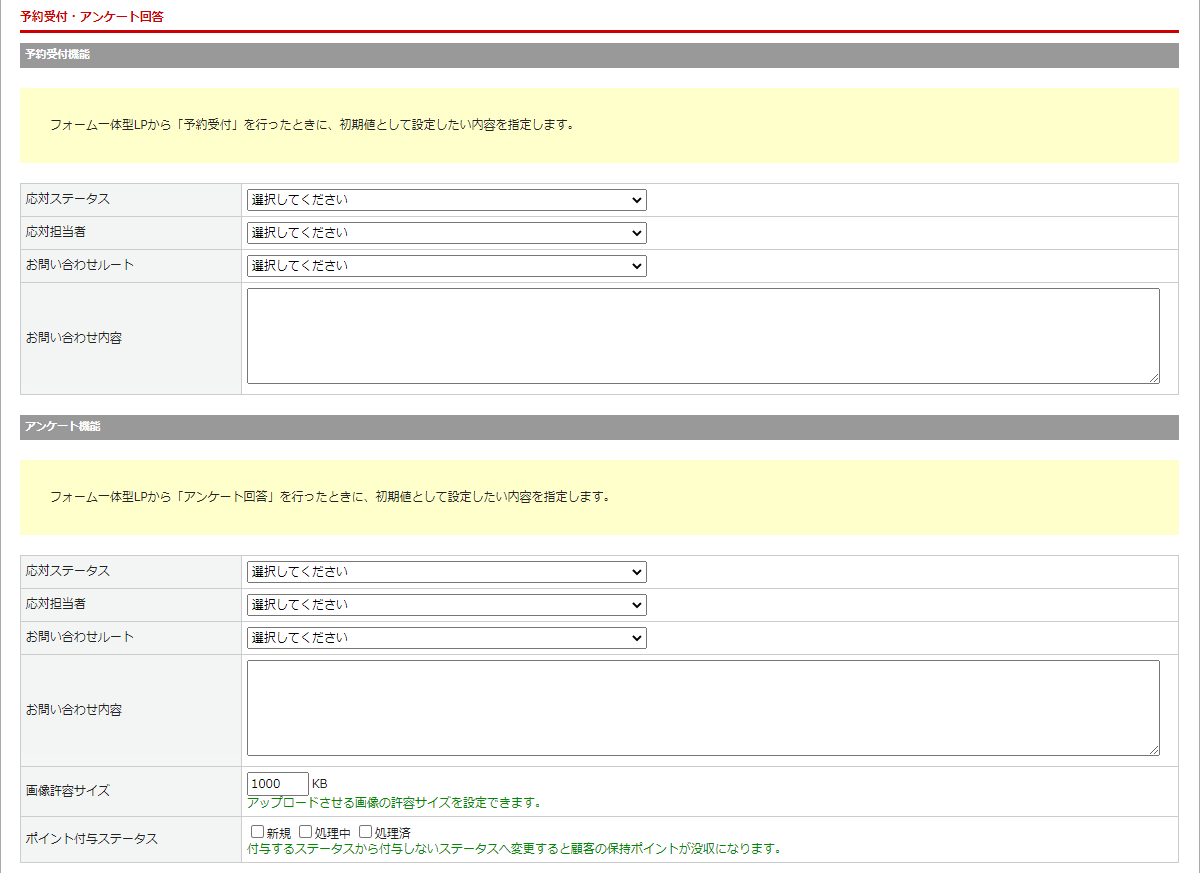
予約受付機能
フォーム一体型LPから予約受付を行ったとき、各項目の初期値として設定したい内容を指定できます。
| 項目 | 内容 |
|---|---|
| 応対ステータス | 初期値として入力される応対ステータスを、[新規]/[処理中]/[処理済]から選択して設定します。 |
| 応対担当者 | システム設定>メンバー管理 で登録されたメンバー内から、初期値として入力される担当者を設定します。 |
| お問い合わせルート | 初期値として入力されるお問い合わせルートを、[インターネット]/[電話]/[メール]から選択して設定します。 |
| お問い合わせ内容 | 初期値として入力されるお問い合わせ内容を設定します。 |
アンケート機能
フォーム一体型LPからアンケート回答を行ったとき、各項目の初期値として設定したい内容を指定できます。
| 項目 | 内容 |
|---|---|
| 応対ステータス | 初期値として入力される応対ステータスを、[新規]/[処理中]/[処理済]から選択して設定します。 |
| 応対担当者 | システム設定>メンバー管理 で登録されたメンバー内から、初期値として入力される担当者を設定します。 |
| お問い合わせルート | 初期値として入力されるお問い合わせルートを、[インターネット]/[電話]/[メール]から選択して設定します。 |
| お問い合わせ内容 | 初期値として入力されるお問い合わせ内容を設定します。 |
| 画像許容サイズ | アップロードさせる画像の許容サイズを設定します。 |
| ポイント付与ステータス |
ポイント付与ステータスの設定をします。 ※チェックボックスにチェックを入れたステータスに移動するとポイントが付与されます。 |
標準EFO

| 項目 | 内容 |
|---|---|
| 標準EFO | 有効にしたとき、会員登録画面やお届け先の指定画面など入力フォームのある画面についてEFOが適用されます。 詳細は<こちら>をご参照ください。 |